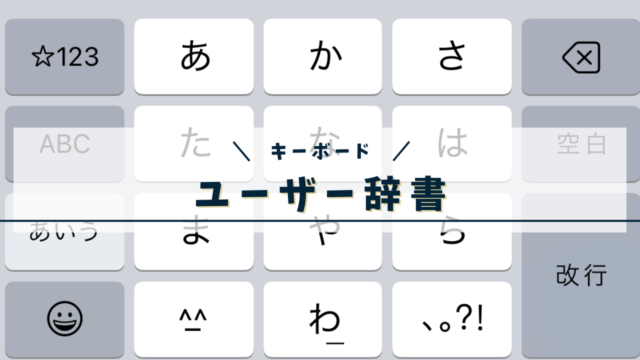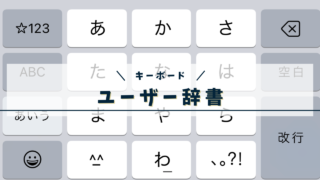準備するアプリから着信音設定まで解説
- 使用するアプリをダウンロードする。
- 【トルミル】でYouTubeからマクドナルドのポテトサウンドをダウンロードする。
- 【Easy MP3】でウンロードした動画ファイルから音声ファイルに変換する。
- 【GaraeBand】で音声ファイルからiPhoneの着信音に変換する。
- iPhoneの設定から着信音を設定する。
①使用するアプリをダウンロードする
下記リンクから使用するアプリが3つあるのでダウンロードする。
②【トルミル】でYouTubeからマクドナルドのポテトサウンドをダウンロードする
トルミルを開き【ブラウザ】をタップする。
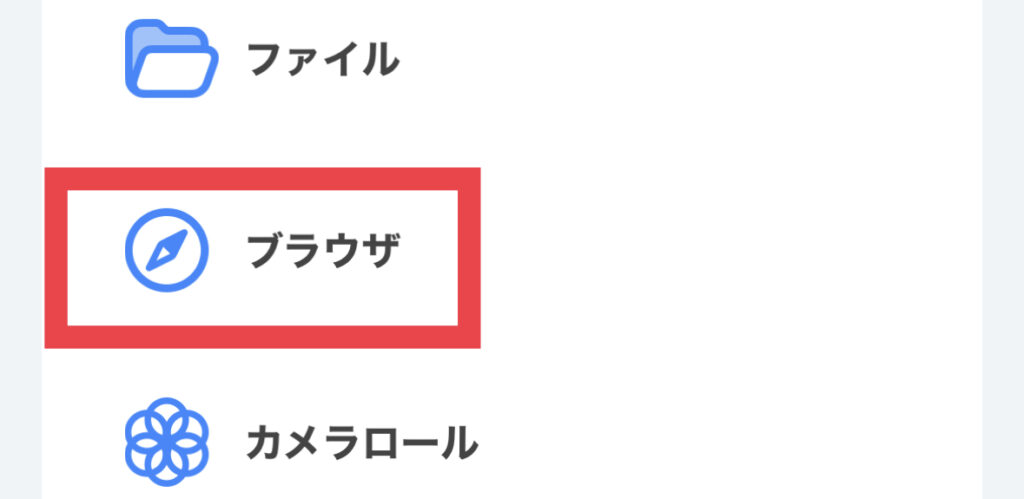
次に【タブブラウザ】をタップする。
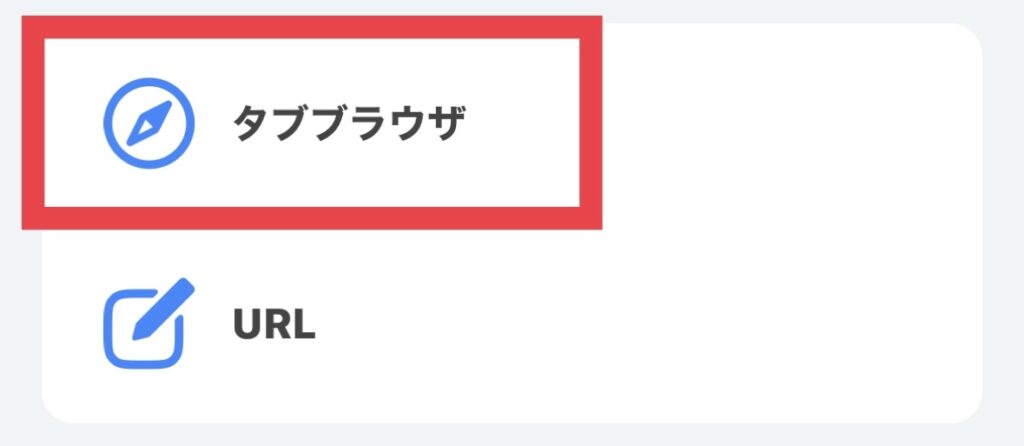
検索ワード欄に検索ワードを
マクドナルド公式 ティロリサウンド
と入力して検索する。
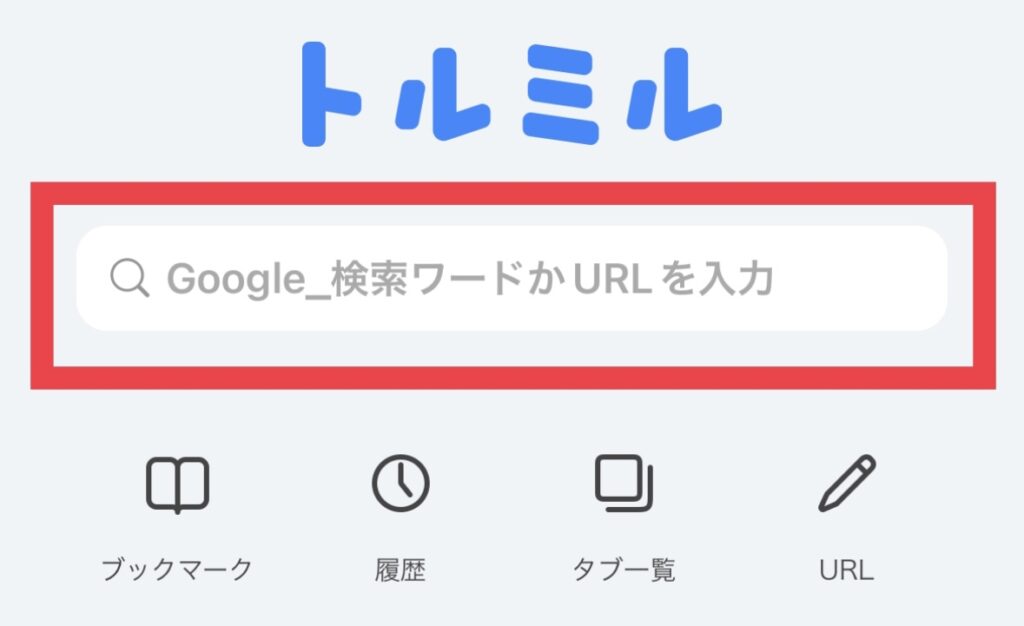
検索結果から【動画】をタップする。
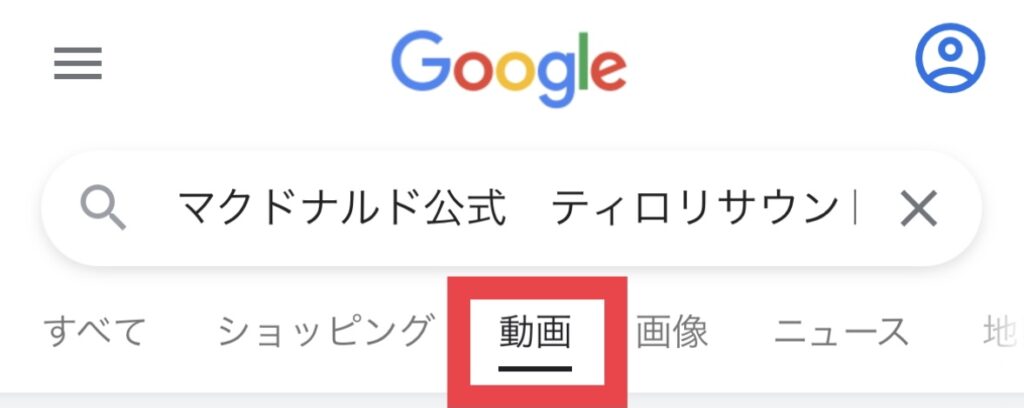
下にスクロールして行き【マクドナルド公式】ティロリサウンドを見つける。
文字の部分をタップする。
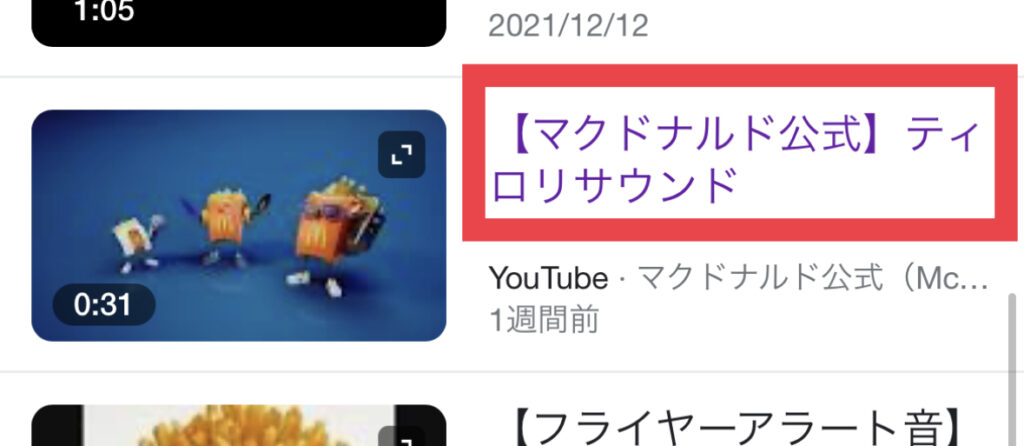
【このままトルミルで開く】をタップする。
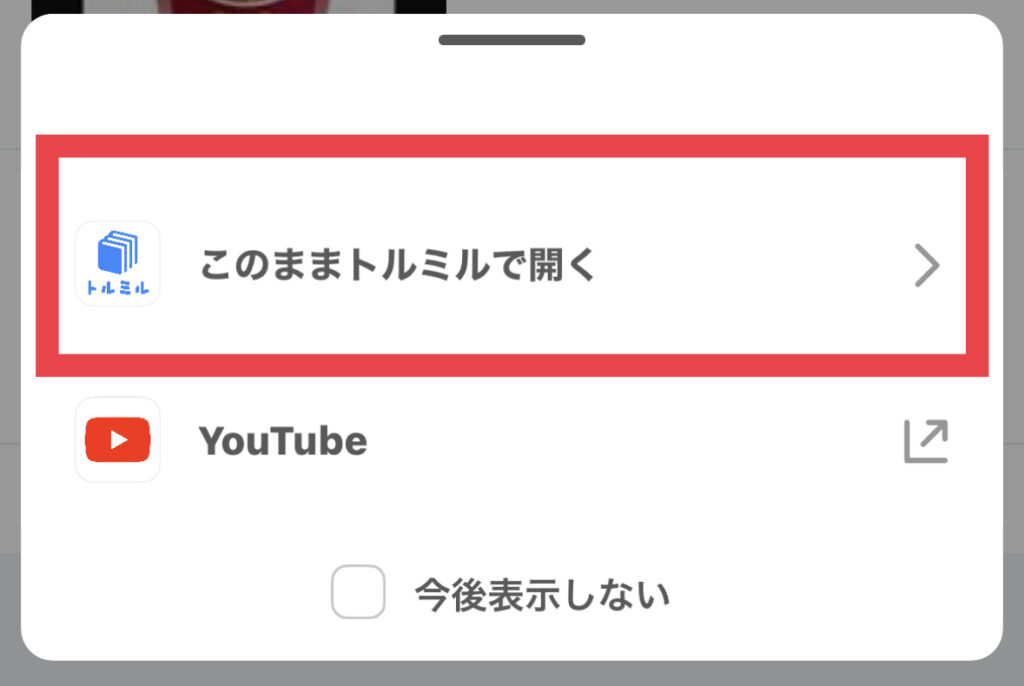
一番下の【+ボタン】をタップする。
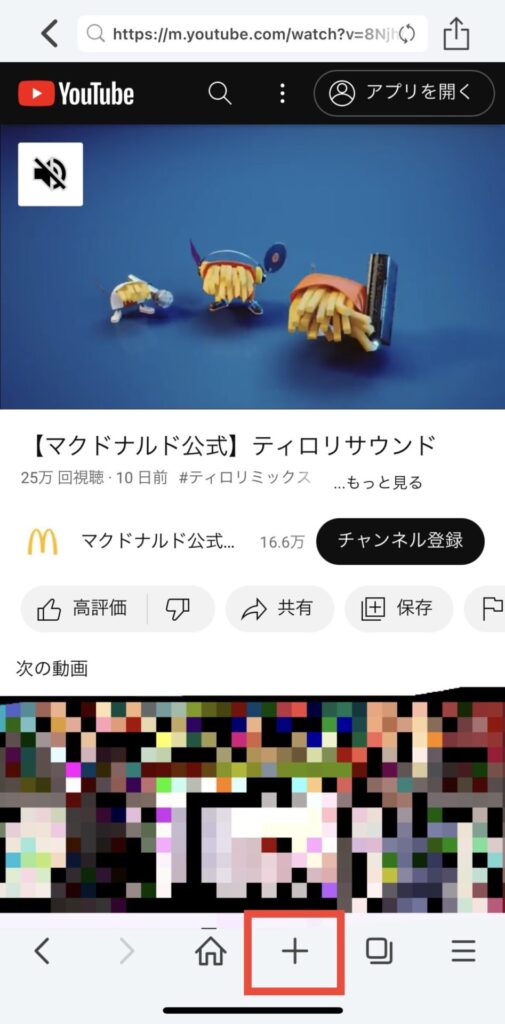
【Are you ok?】をタップする。
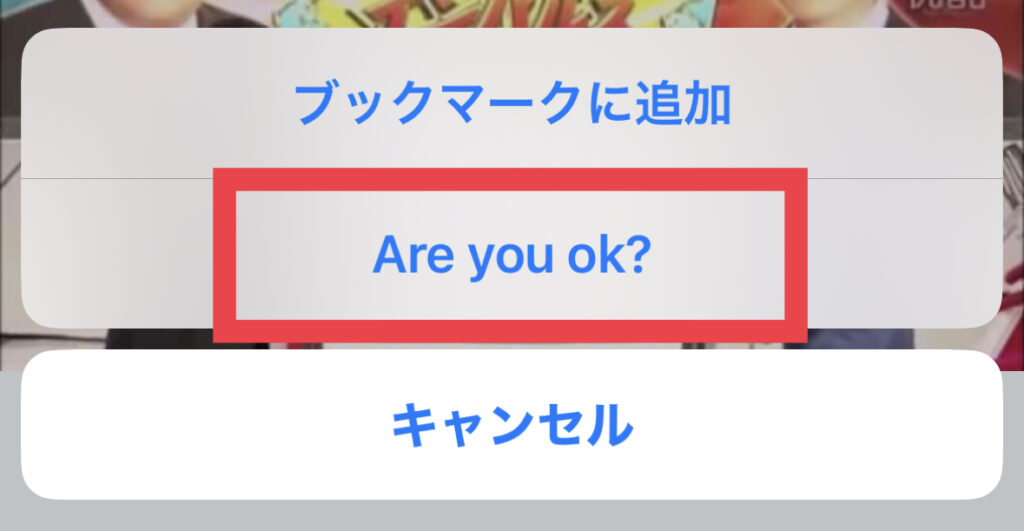
【OK】をタップする。
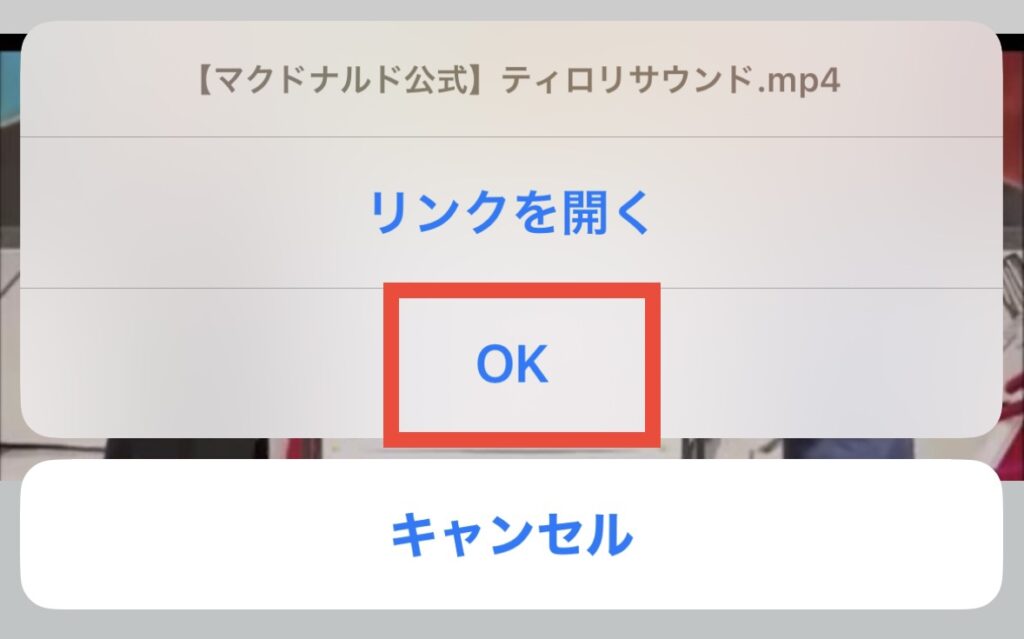
ファイル名やフォルダ選択はそのままで【OK】をタップする。
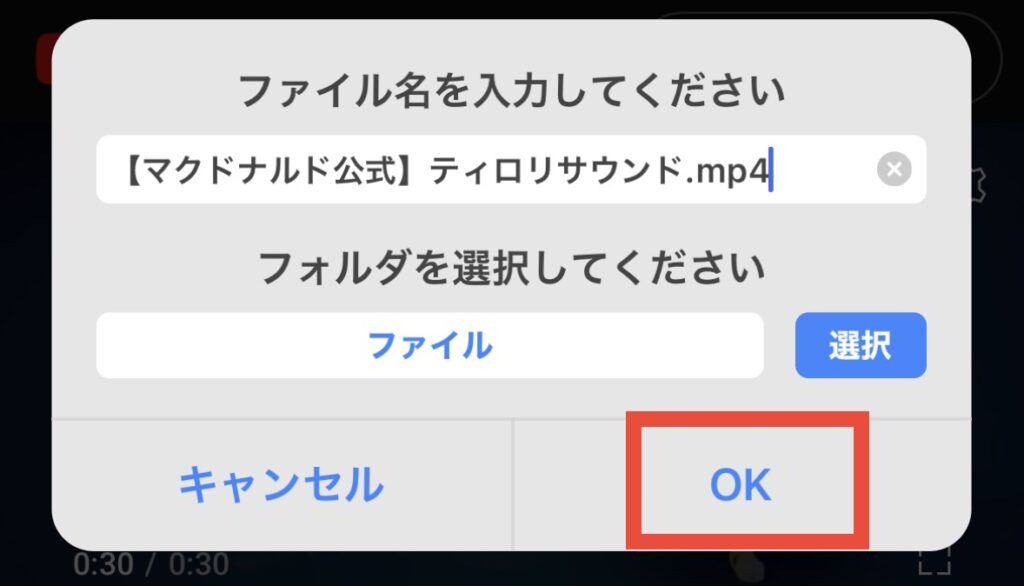
広告のあとにダウンロードが完了するので履歴で確認する。
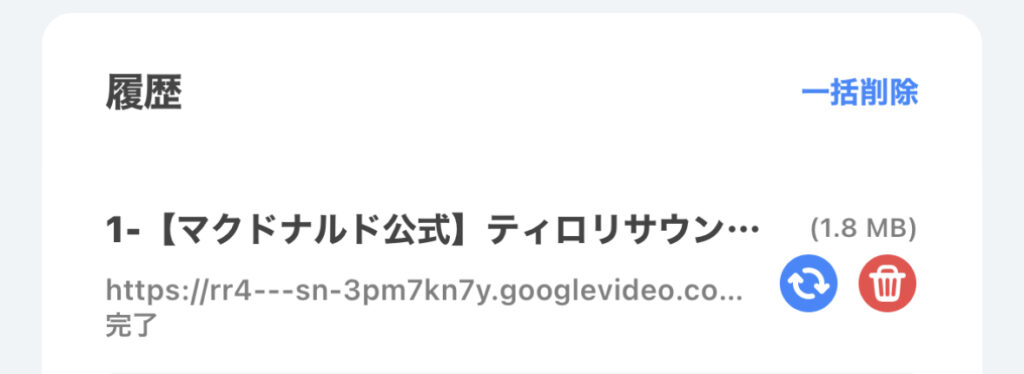
③【Easy MP3】でウンロードした動画ファイルから音声ファイルに変換する。
Easy MP3を開きトルミルでダウンロードしたファイルを開く。
左上のファイル追加のアイコンから【Files】をタップする。
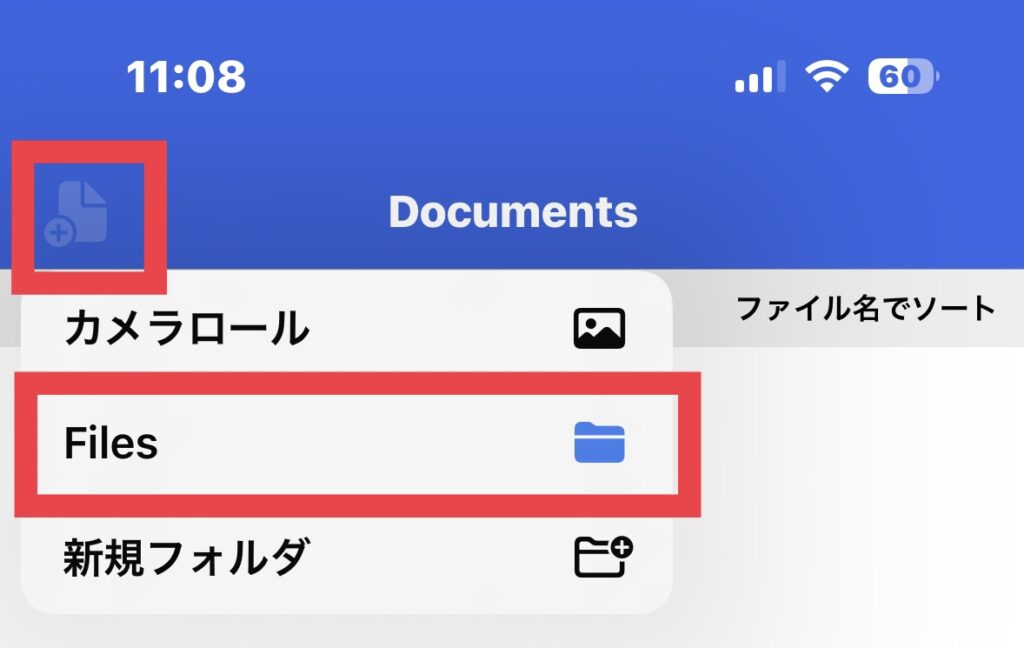
右下の【ブラウズ】をタップして【このiPhone内】をタップする。
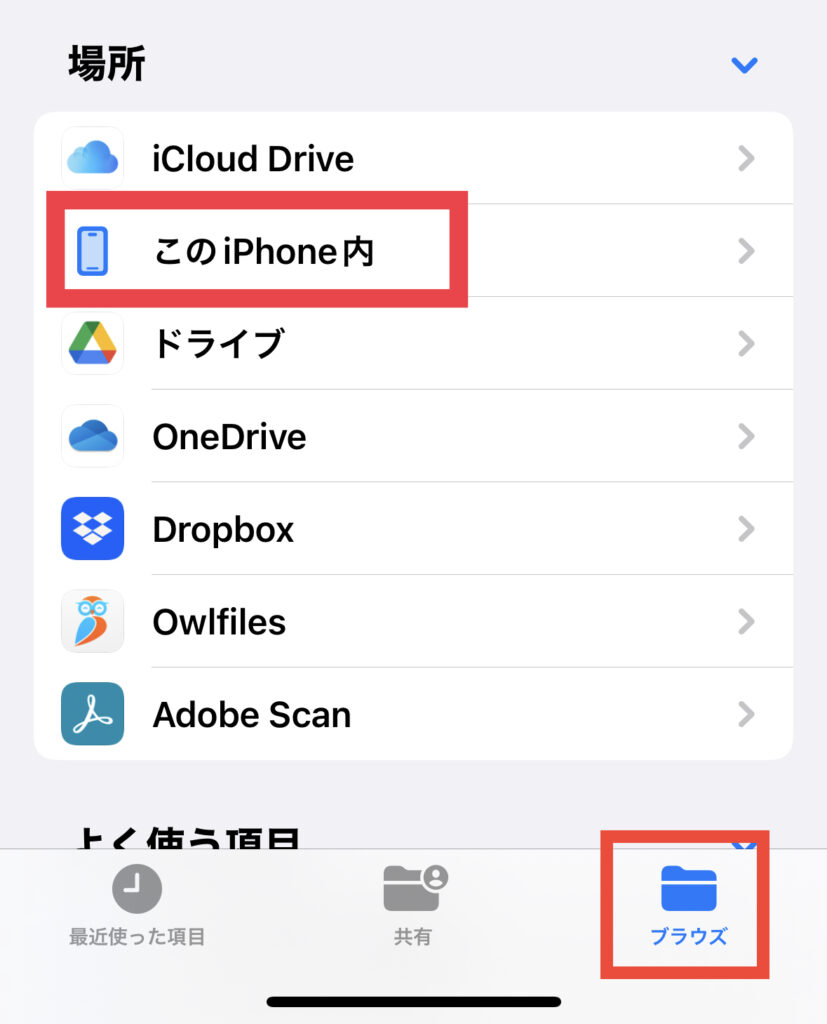
トルミルのフォルダをタップする。
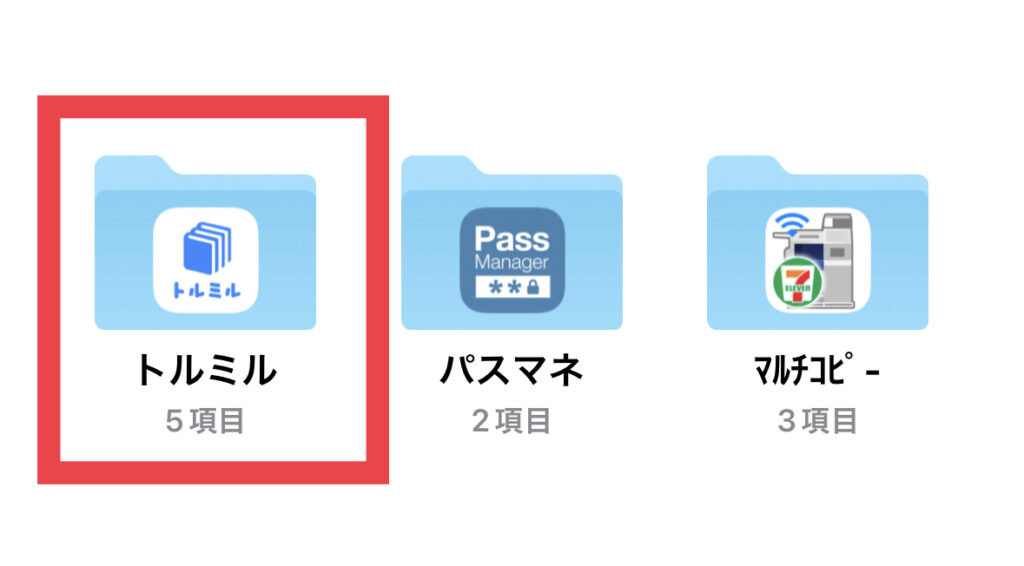
先ほどダウンロードした【マクドナルド公式ティロリサウンド.mp4】のファイルを選択して【開く】をタップする。
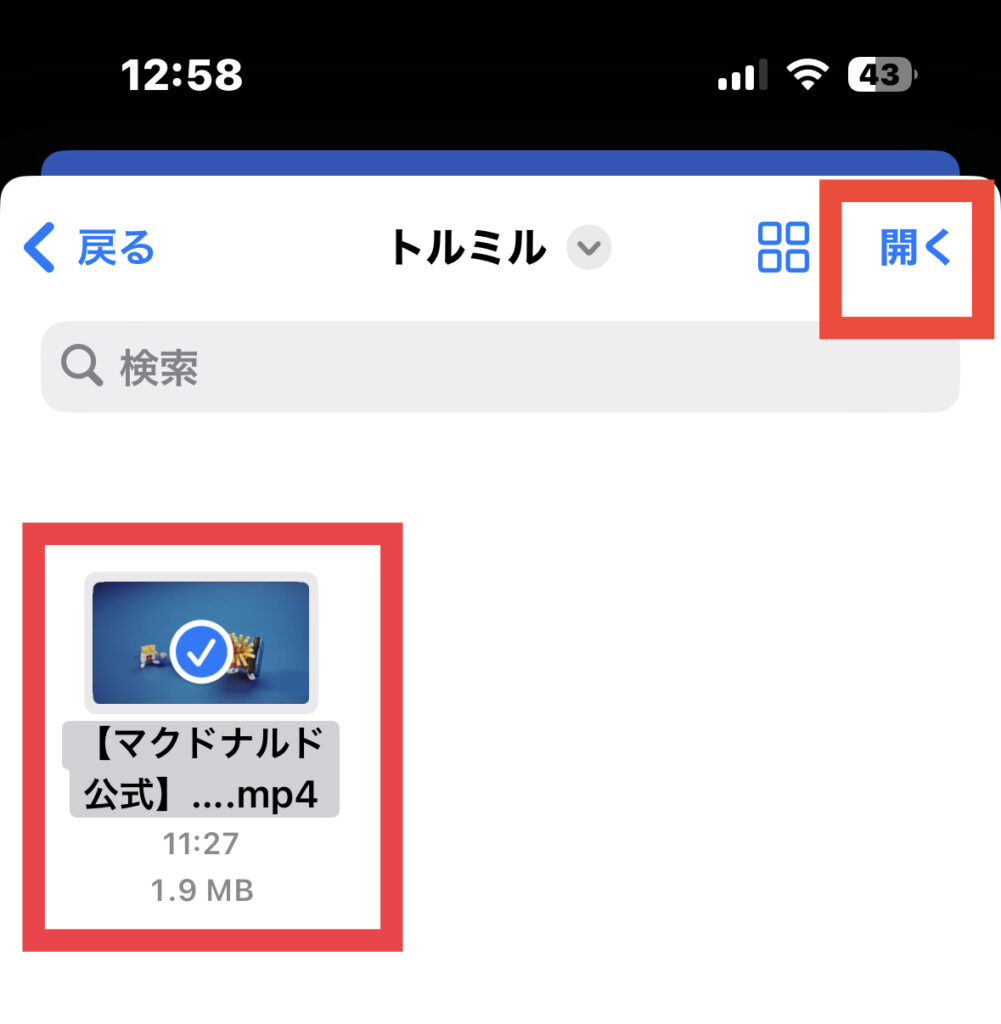
Documentsにある先ほどのファイルをタップする。
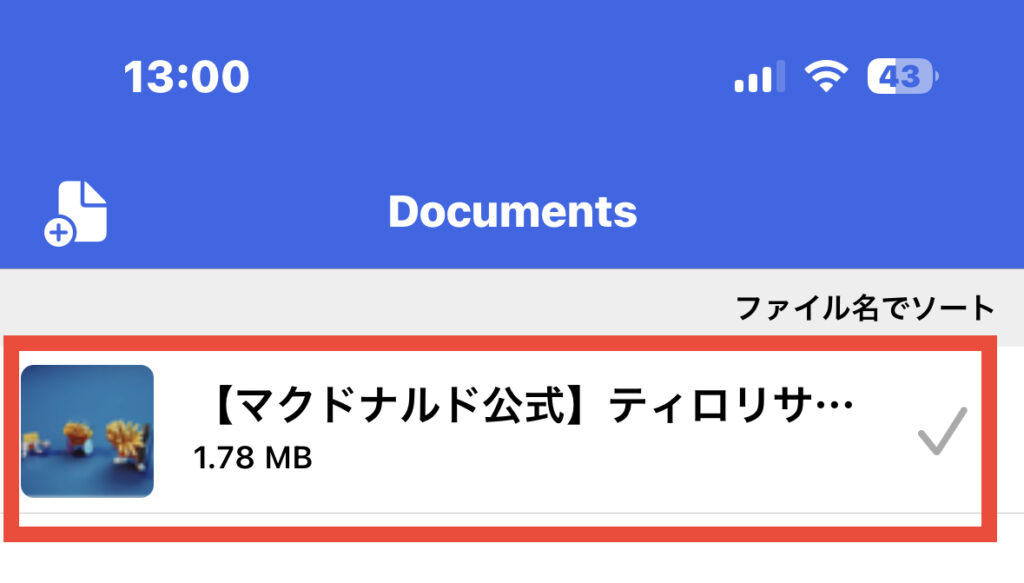
次に【変換】タップする。

フォーマットを【MP3】【auto】【auto】にして【変換】をタップする。
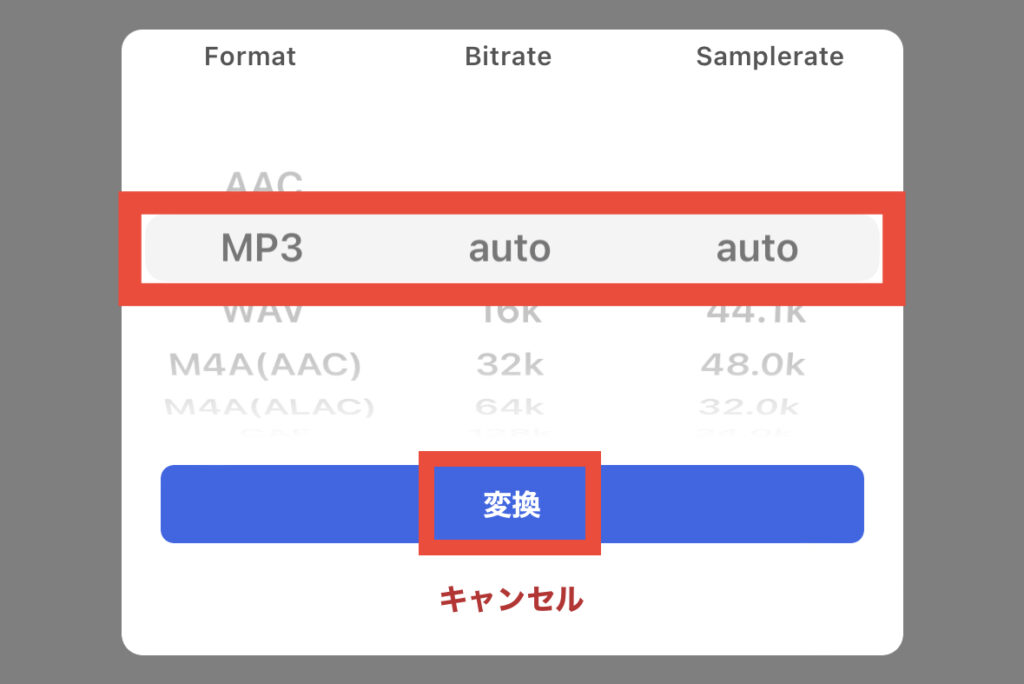
Documentsに【MP3】のファイルが追加されているのを確認する。
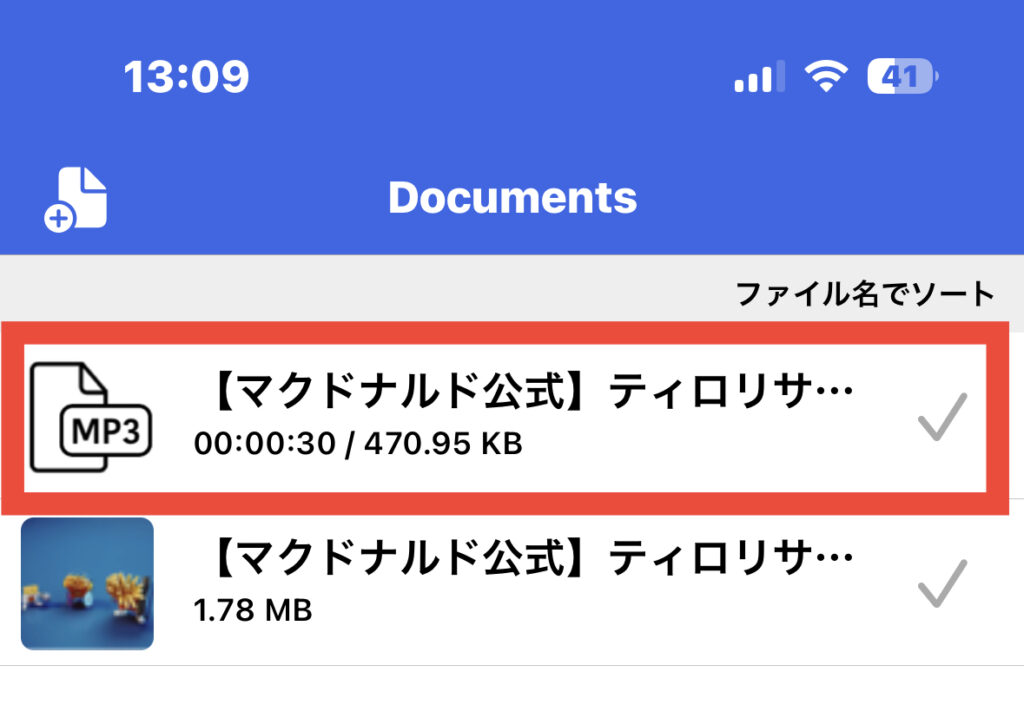
④【GaraeBand】で音声ファイルからiPhoneの着信音に変換する。
GaraeBandを開き右上の【+ボタン】をタップする。
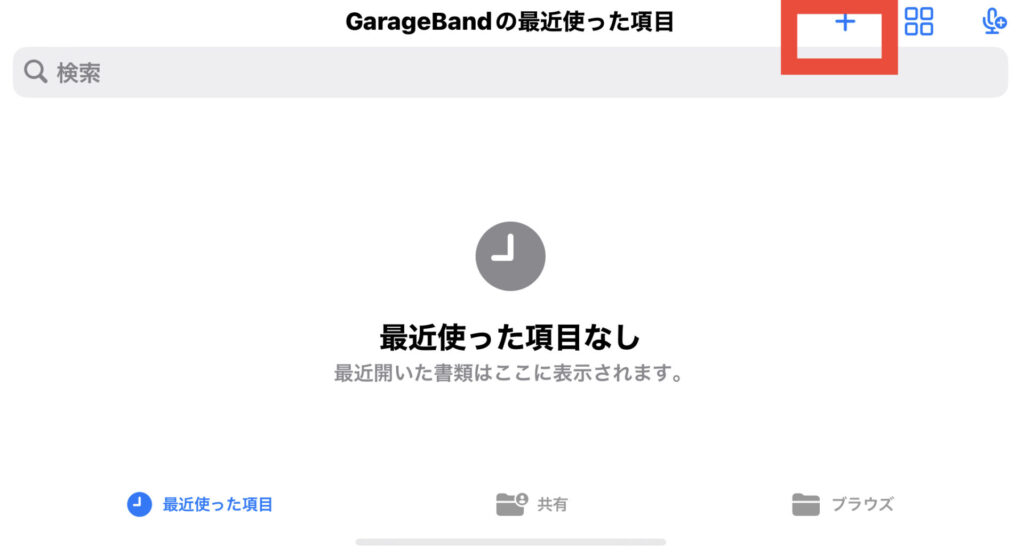
AUDIO RECORDERの【ボイス】をタップする。
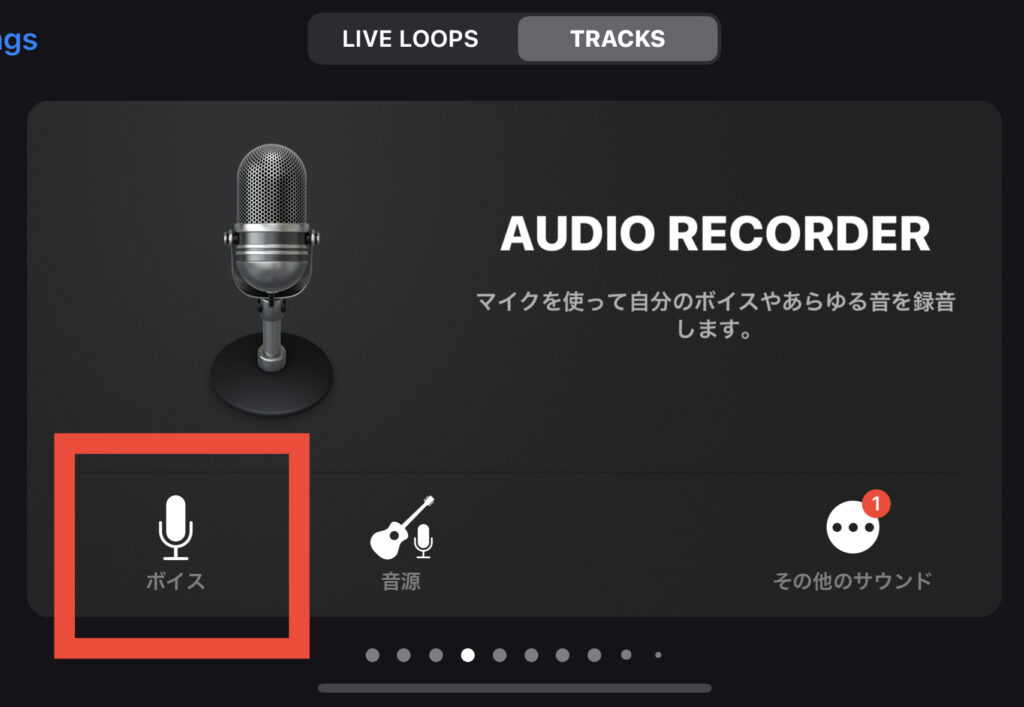
左上のマークをタップする。
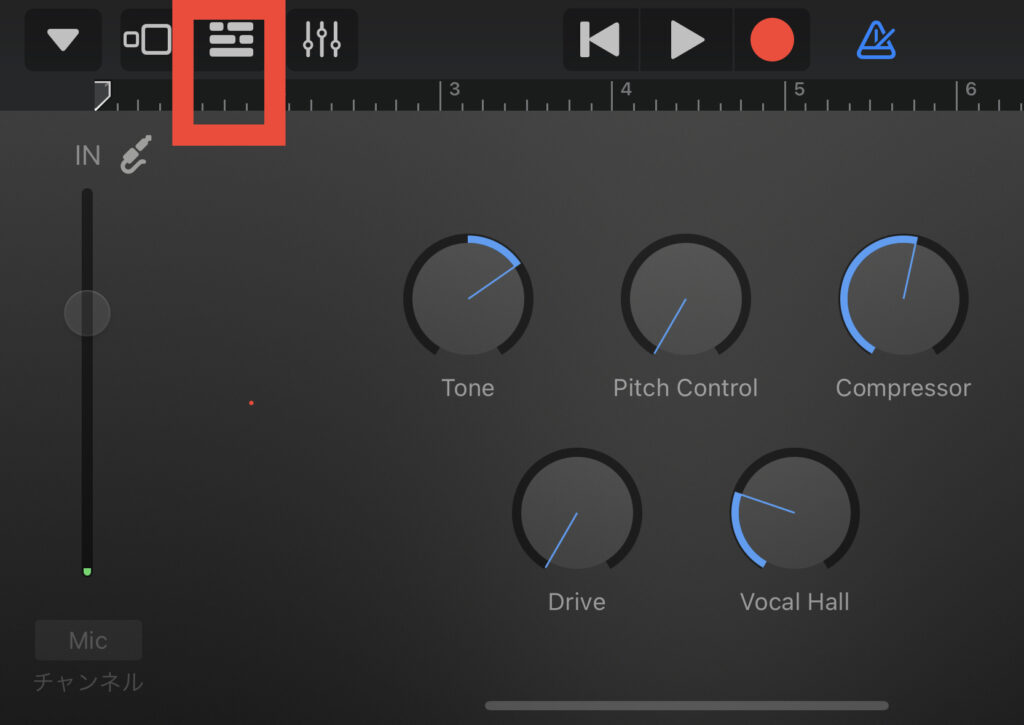
タイムラインのような画面になるので右上のマークをタップする。
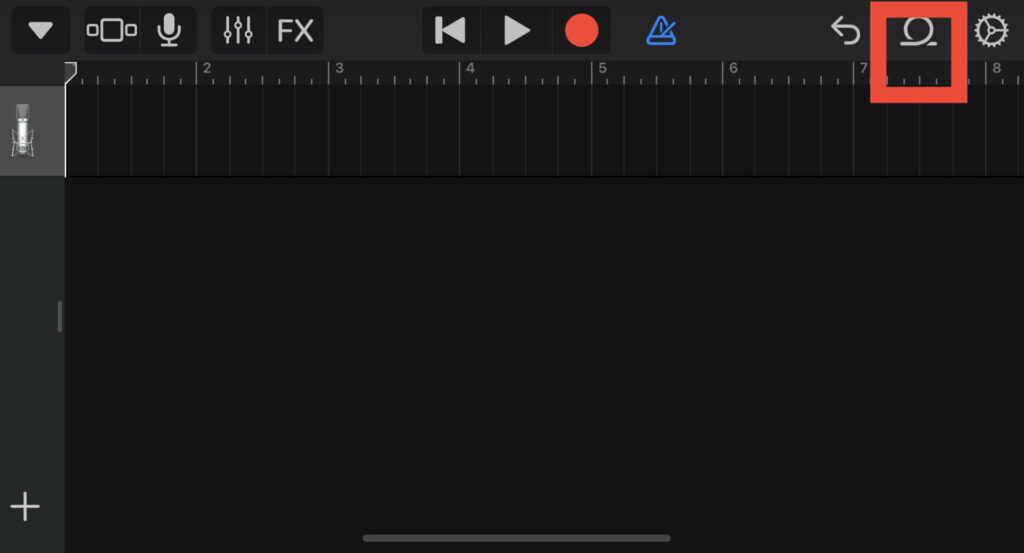
【ファイル】選択し【ふぁいるから項目をブラウズ】をタップする。
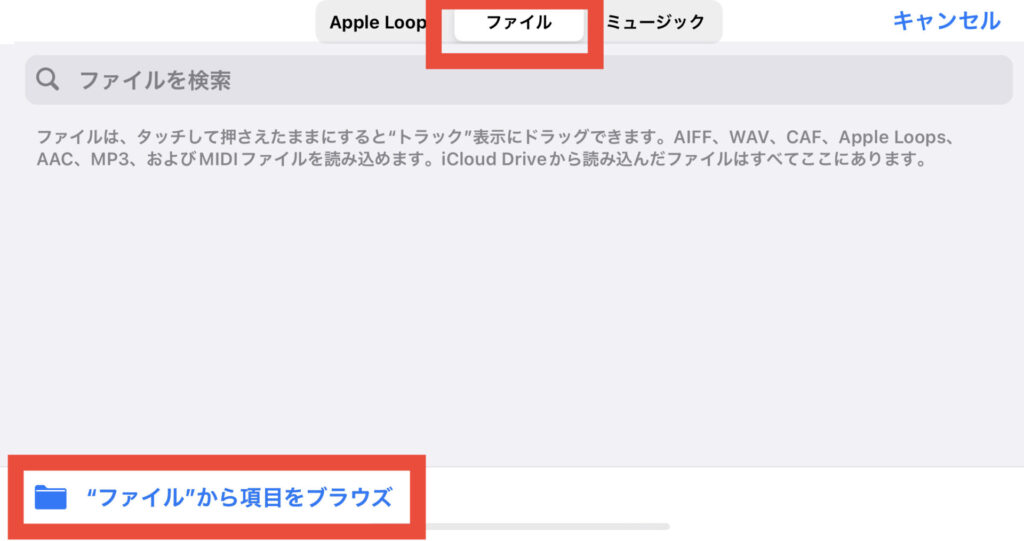
右下の【ブラウズ】から【このiPhone内】をタップする。
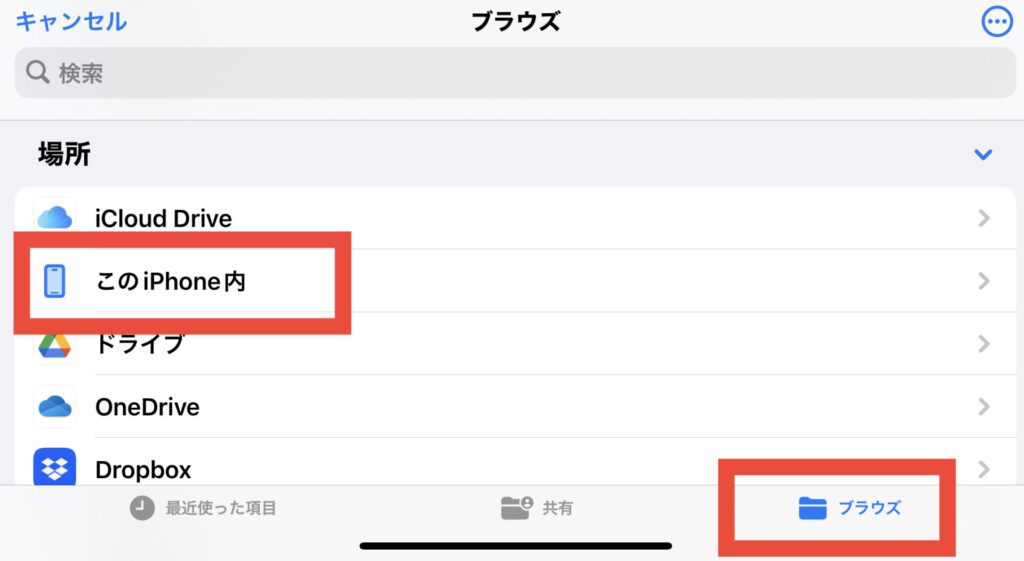
【Easy MP3】のフォルダをタップする。
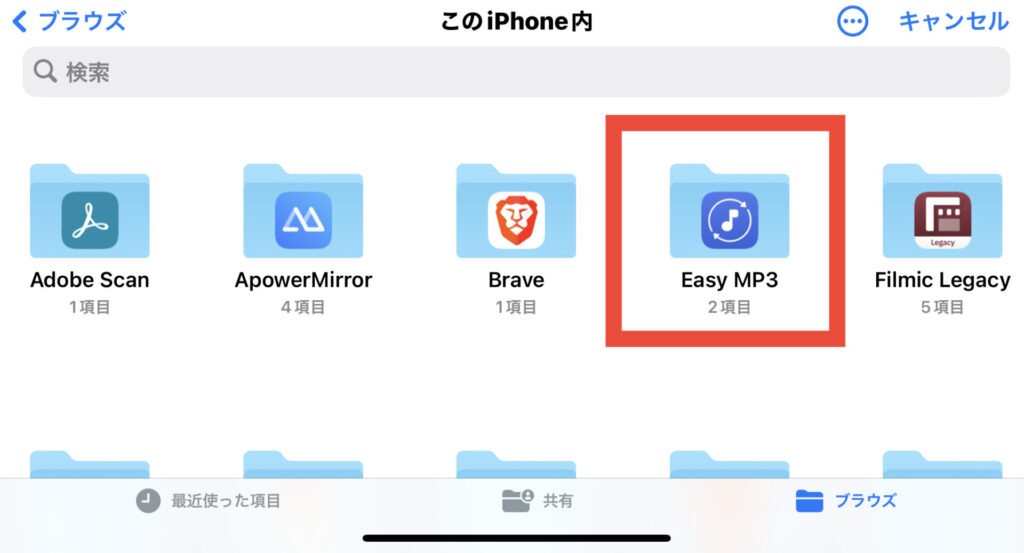
Easy MP3で書き出したmp3ファイルを選択する。
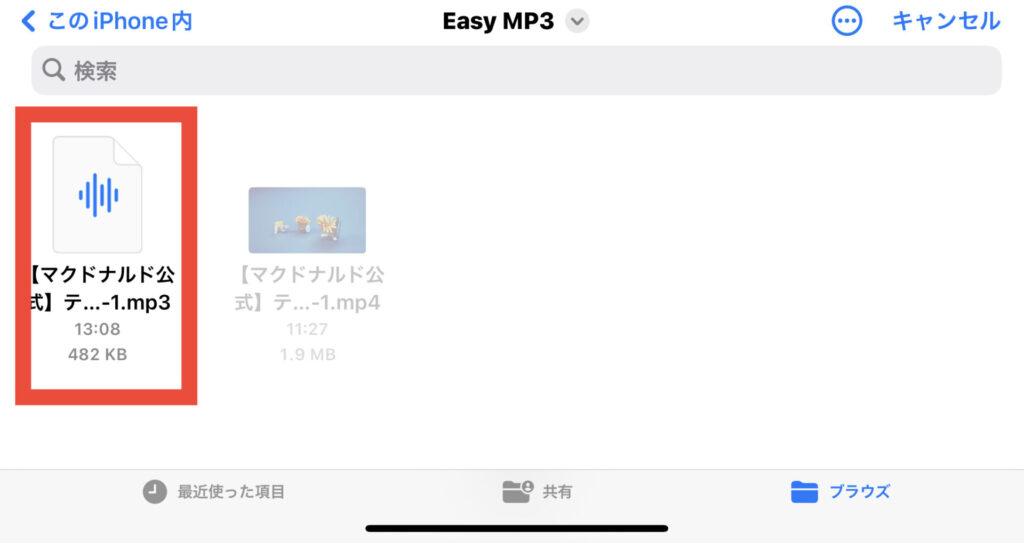
さらに読み込んだファイルを長押しする。
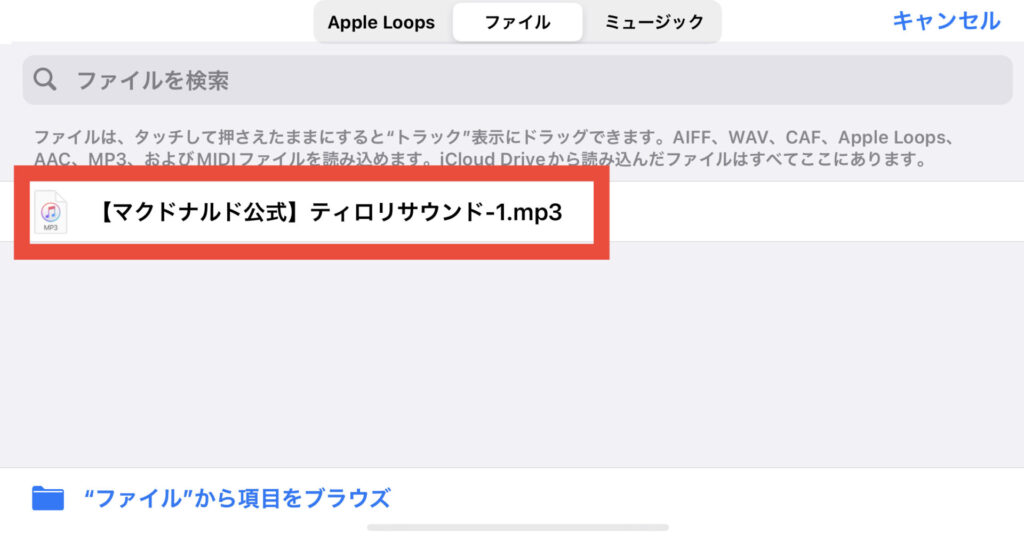
長押しするとタイムラインの画面に戻るのでマイクのアイコンがあるラインに合わせる。
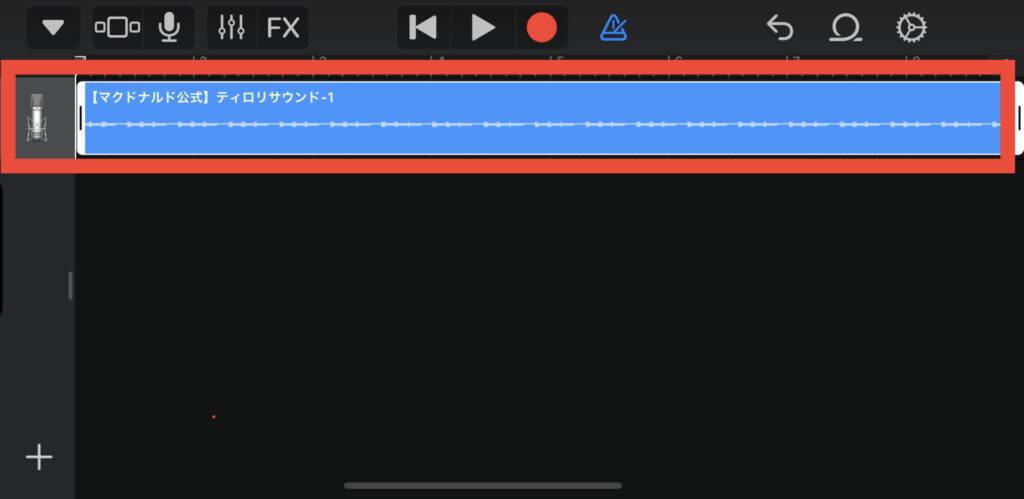
左上の【三角マーク】から【My Songe】をタップする。
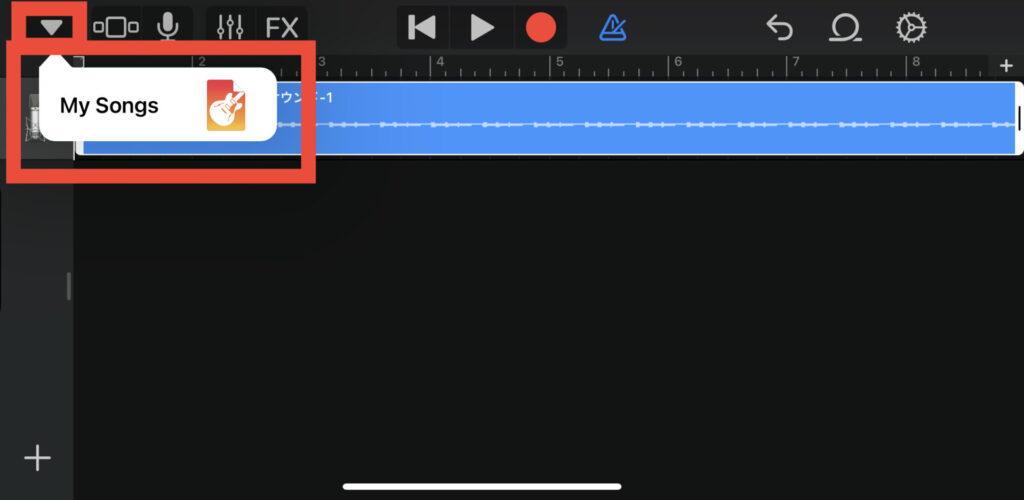
My Songs で保存されたファイル名を変更する。
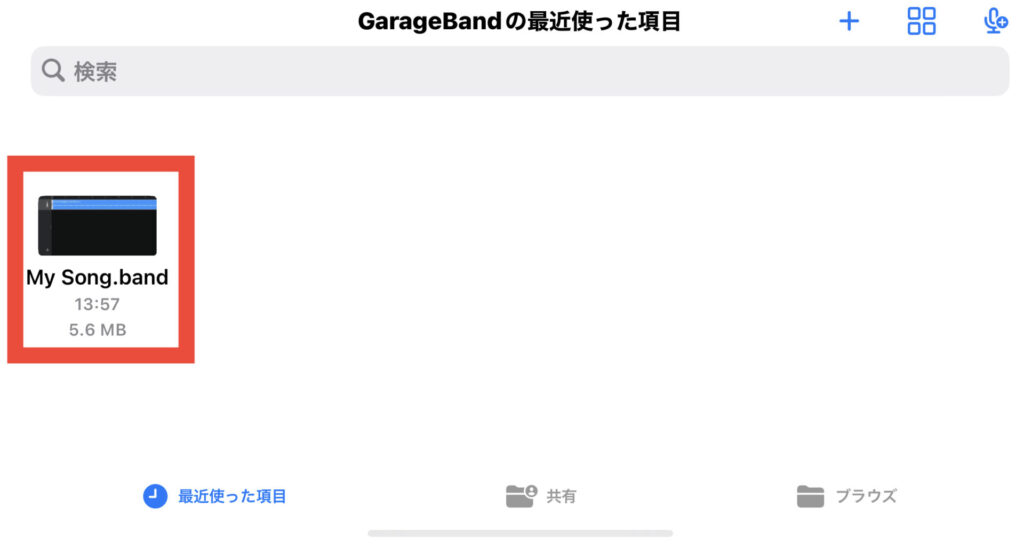
ファイルを長押ししてメニューを表示。【名称変更】をタップする。
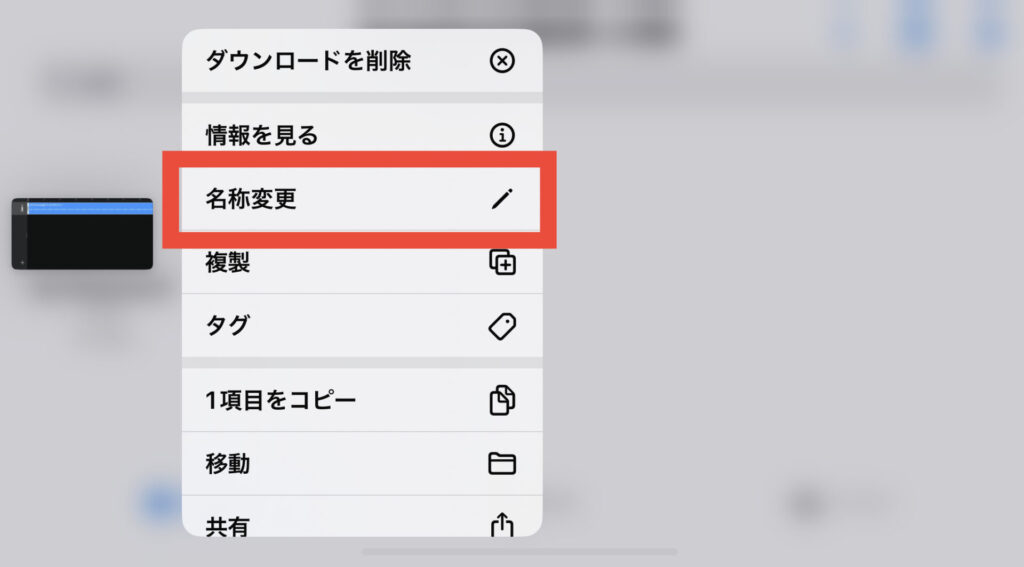
Ma Songsから好きな名称に変更する。
マックポテト音
ティロリサウンド
など、わかりやすい名称がいいと思います。
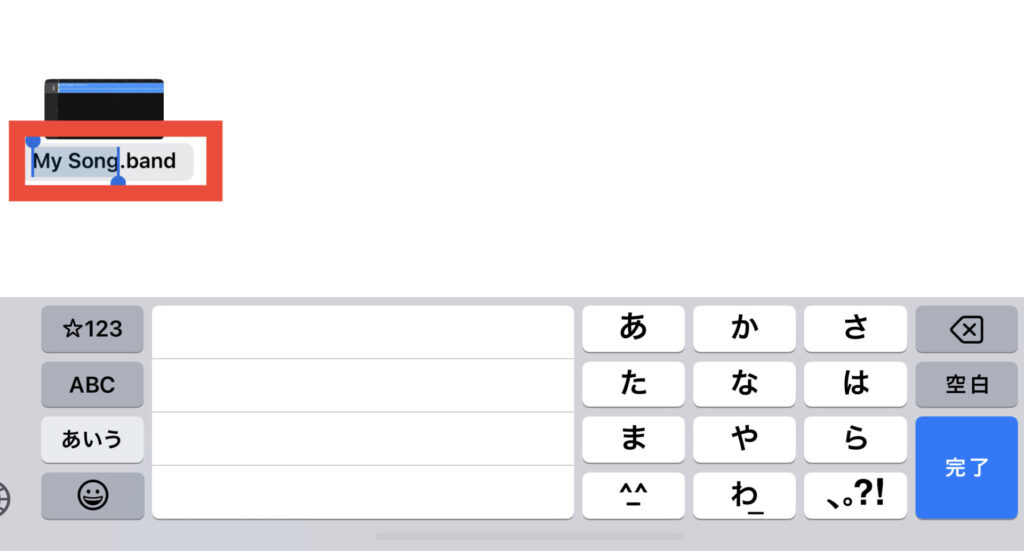
ファイルを長押ししてメニューを表示。【共有】をタップする。
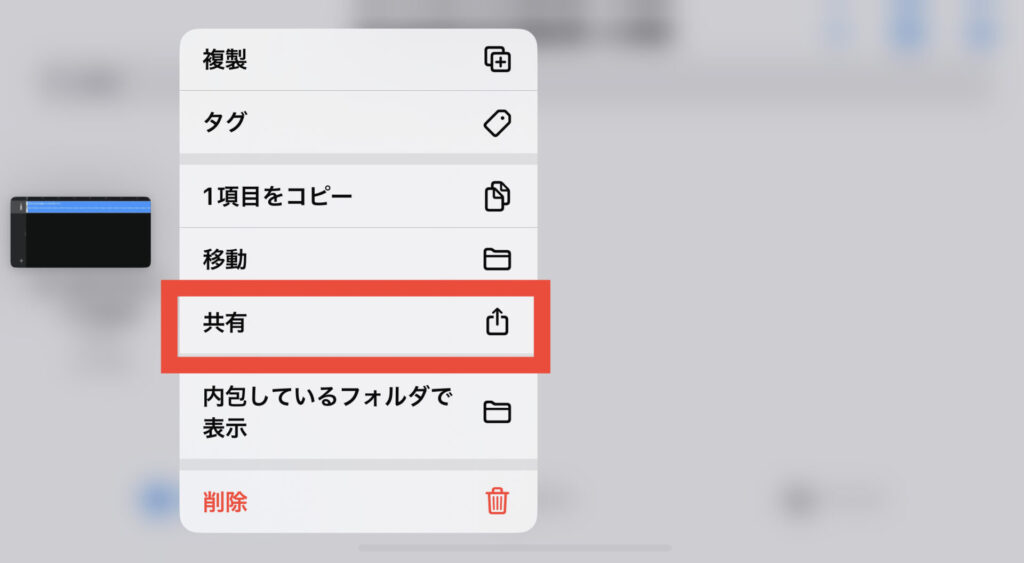
【着信音】をタップする。
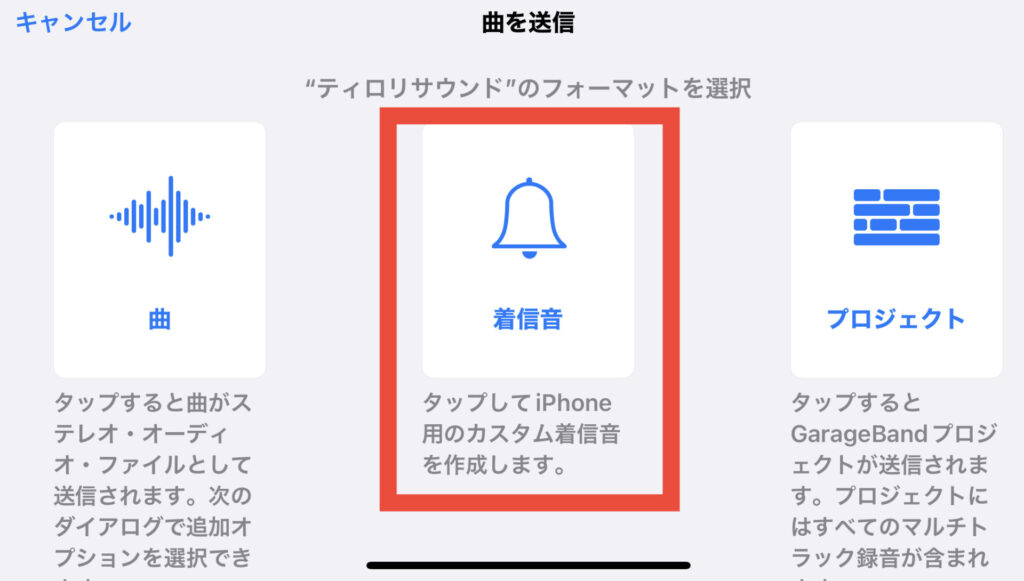
右上の【書き出し】をタップする。
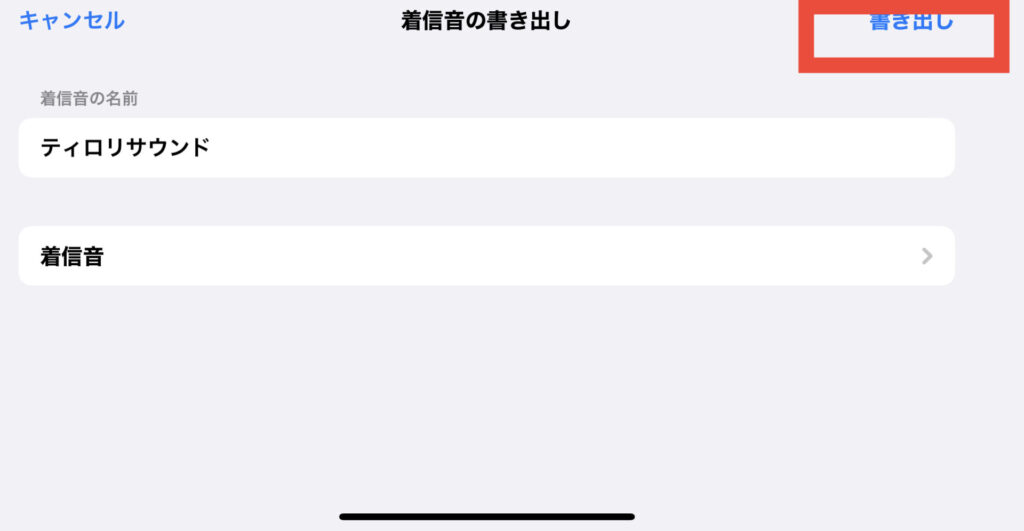
着信音の書き出しに成功しましたとでたら【OK】をタップする。
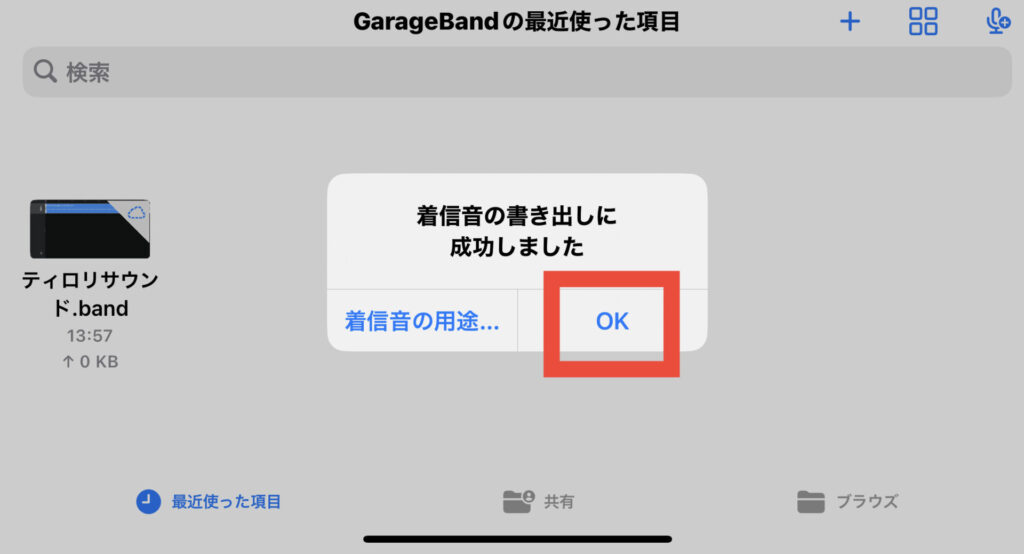
⑤iPhoneの設定から着信音を設定する。
iPhoneの設定を開き【サウンドを触覚】をタップする。
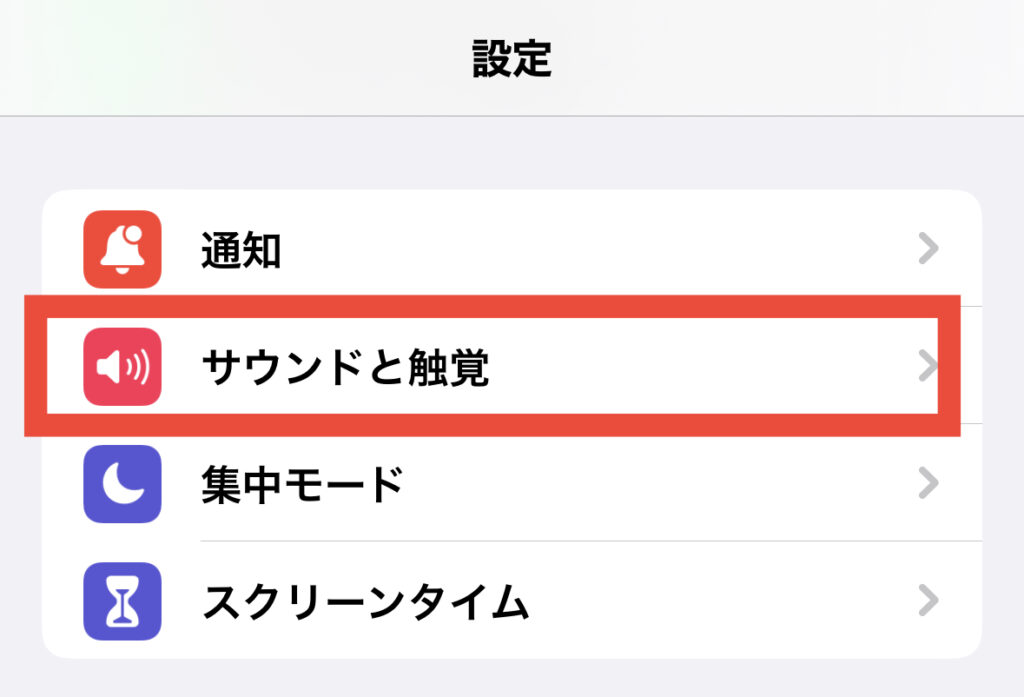
【着信音】をタップする。
メッセージや新着メールにも設定できますが今回は着信音に設定します。
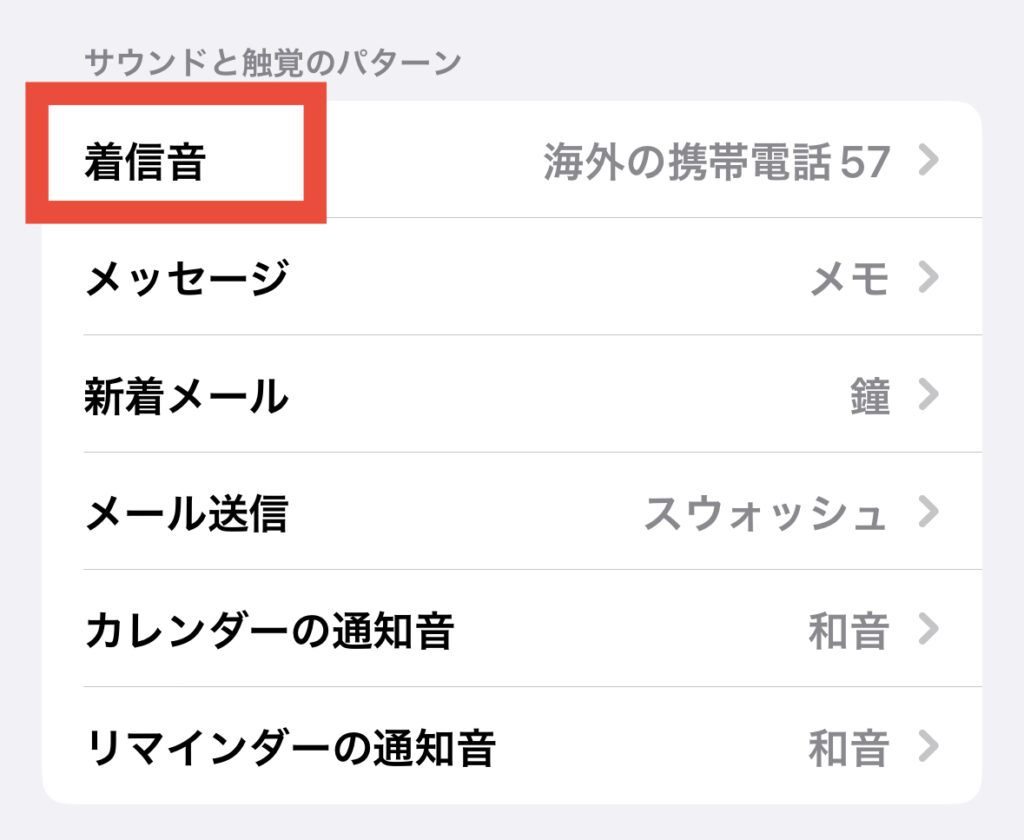
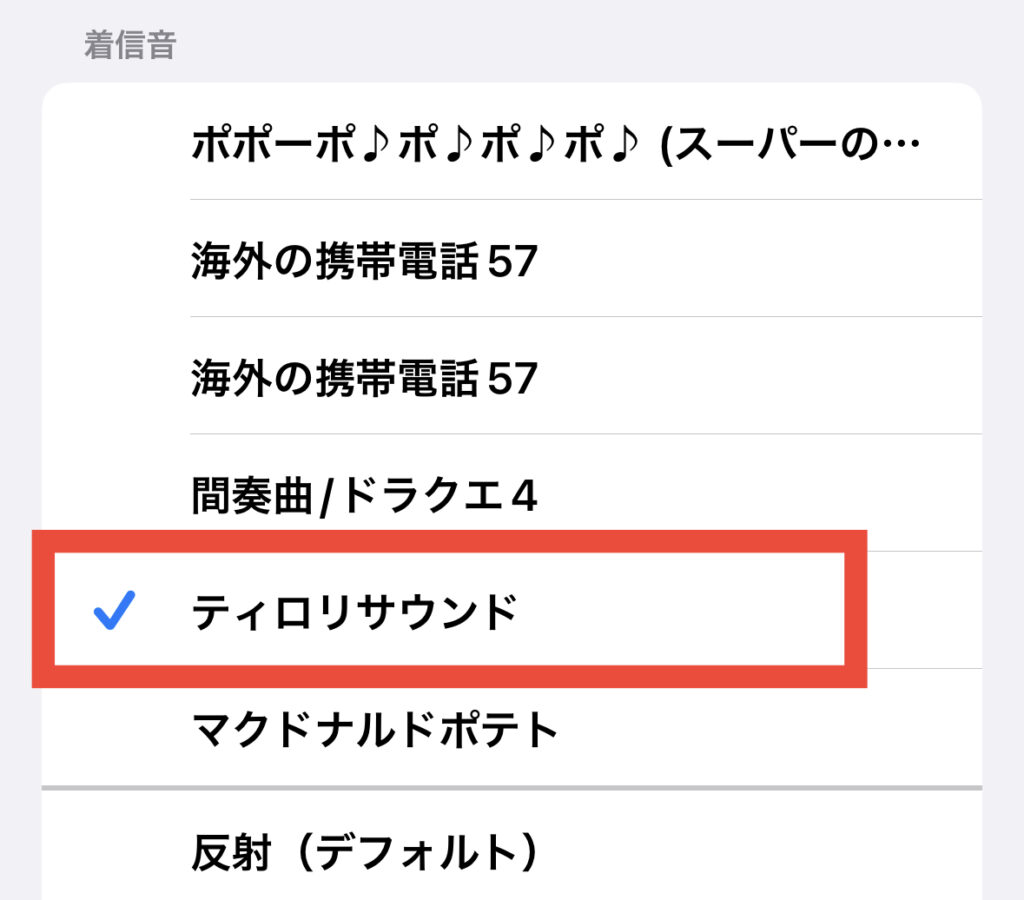
GaraeBandで書き出した着信音が表示されますので選択する。